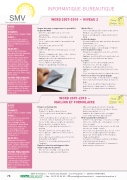Page 88 - SMV Formation
P. 88
INFORMATIQUE-BUREAUTIQUE
WORD 2007-2010 – NIVEAU 2
DURÉE :
2 jours
HORAIRES :
8h45-12h30 / 14h00-17h00
PUBLIC :
La maîtrise des princi- pales fonctionnalités de base de Word sont néces- saires.
OBJECTIFS :
Utiliser des tableaux. Récupération de tableaux d’Excel dans Word. Utiliser des styles pour rendre homogène la présentation d’un long document. Générer auto- matiquement une table des matières. Gérer les en-têtes et les pieds de page associés à des sauts de section.
MOYENS PÉDAGOGIQUES :
Utilisation de la vidéo projection directe pour illustrer le cours, les commandes sont présen- tées en direct à l’écran. Mise en pratique par des exercices.
ÌGagner du temps en augmentant les possibilités de base de Word
- Enrichir les possibilités de la correction
automatique
- Enregistrer des contenus réutilisables à tout
moment
- Créer et utiliser des modèles personnalisés de
documents
- Convertir un document en PDF
ÌLes tableaux
- Utiliser les différentes méthodes pour créer un
tableau
- Ajouter et supprimer des lignes et des colonnes
- Fusionner ou scinder des cellules
- Appliquer des styles de tableau pour mettre en
forme rapidement un tableau
- Trier les données d’un tableau
- Masquer le quadrillage d’un tableau
ÌWord et Excel
- Insérer un tableau d’Excel dans un document
Word avec ou sans liaison
- Réaliser un tableau Excel dans un document
Word
ÌGestion des pages
- Orientation différente dans un même document
(Saut de page, etc.)
- Travailler avec des colonnes
- Bordure de page, couleur de page et filigrane
ÌCréer et utiliser les styles
- Enregistrer vos paramètres de mise en forme
en créant des styles
- Appliquer un style à différentes parties du texte - Importer un style d’un autre document
ÌLes titres
- Organiser les titres d’un long document
- Hiérarchiser les titres de chapitres
- Réorganiser l’ordre des différents titres
- Appliquer une numérotation hiérarchisée aux
titres
- Créer une table des matières à partir des titres
ÌGérer les en-têtes et les pieds de page
- Insérer une image en haut de toutes les pages
- Insérer une numérotation en bas de toutes les
pages
- Créer un en-tête différent pour la première
page ou pour les pages paires et impaires
- Commencer la numérotation à la deuxième
page
WORD 2007-2010 – MAILING ET FORMULAIRE
DURÉE :
2 jours
HORAIRES :
8h45-12h30 / 14h00-17h00
PUBLIC :
Toute personne amenée à mettre en place
des mailings ou des formulaires dans Word 2007/2010, ayant une connaissance suffi- sante de Word ou après avoir suivi la formation «Niveau 2».
OBJECTIFS :
Exploiter la fonction mailing pour éditer lettre type, contrat, étiquette, etc. Mettre au point des formulaires.
MOYENS PÉDAGOGIQUES :
Utilisation de la vidéo- projection directe pour illustrer le cours, les commandes sont présen- tées en direct à l’écran. Mise en pratique par des exercices.
ÌEnvoyer un mailing ciblé
- Créer la lettre type
- Préparer les données pour la fusion
x Créer et gérer un fichier d’adresses dans Word
x Utiliser un tableau Excel, une base Access, un fichier de contacts Outlook, un fichier texte.
- Insérer le bloc adresse, la ligne de salutations
- Ajouter d’autres champs de fusion
- Exploiter les règles pour personnaliser le
mailing
- Faire des fusions sur critères pour cibler
- Insérer du texte conditionnel (l’instruction Si ...
alors ... Sinon)
- Insérer du texte personnalisé (les instructions
Demander ou Remplir)
- Visualiser le résultat du mailing avant de
l’imprimer
ÌExploiter la fonction mailing pour éditer d’autres types de documents
- Effectuer un e.mailing : envoi d’un mail
personnalisé à plusieurs destinataires
- Éditer tout type de documents mixant du texte fixe et des éléments variables (contrats, bordereaux, quittances, etc.)
- Imprimer des étiquettes, des enveloppes
- Créer un document de type répertoire
ÌMettre au point des formulaires
- Définir le texte générique et les zones à remplir - Utiliser les contrôles de contenu pour créer les
zones à remplir
- Guider l’utilisateur lors de la saisie en affichant
un texte sur chaque contrôle
- Insérer une liste déroulante, des cases à cocher - Afficher un calendrier pour saisir une date
- Ajouter un contrôle dédié à l’insertion d’une
image ou d’une photo
- Verrouiller le formulaire avant de le distribuer - Le protéger par mot de passe
- Créer un modèle pour mettre le formulaire à
disposition des utilisateurs
SMV Formation – 7, Allée des Atlantes - Les Propylées 1 – 28000 CHARTRES
78 – Fax : 09 72 22 54 65 – contact@smvformation.fr – www.smvformation.fr